

PIC单片机的入门
电子说
描述
介绍PIC微控制器,概述功能和简单的第一个项目!
在上一篇文章中,我们研究了不同的微控制器在市场上以及每个人如何拥有自己的优势/劣势。本文通过深入了解PIC单片机并介绍如何入门来开始我们的PIC单片机系列。
您需要的东西
要开始使用PIC单片机,您需要一些硬件和软件。程序员可能很昂贵(对于官方PICKIT3),但在线资源表明PK3通用程序员(开源)也可以正常工作(~20英镑)。
所有软件我们将使用的将是免费的(即使是商业用途),但XC8编译器不会像付费版本那样优化代码。尽管如此,我每天都免费使用XC8并且对此并不感到失望!程序员的好处是你只需要一个,它将完成大部分(如果不是全部)PIC项目。
Windows 7或更高版本的PC(理想情况下)
PIC编程器(PICKIT3克隆就足够了)
PIC16F819
5.6K电阻和680欧姆电阻
LED
电线
MPLAB X - 下载页面 - 下载链接
XC8 - 下载页面 - 下载链接
关于PIC微控制器的重要信息
PIC单片机是具有强大I/O功能且通常具有许多外设的简单器件。由于其可编程功能和封装友好型(DIP),它们是许多业余爱好项目的理想设备。那么我们现在需要了解这些器件的什么呢?
所有PIC都有需要连接的电源引脚(VDD和VSS)
所有PIC都有需要连接到引脚头的编程引脚
除非数据表另有说明,否则未使用的引脚通常可以保持未连接状态。
许多设备可以提供宽电压电源(通常为3.3V至5V)
我们将使用的PIC将是PIC16F819。为什么?那么,就外设,引脚数和价格而言,PIC16F819可以说是最好的器件之一!虽然这款芯片可能会花费几美元,但Farnell,Digi-Key和Mouser等分销商可能只需2美元。
PIC16F819的主要特性
那么在PIC16F819上可以找到哪些功能?
内部振荡器(8MHz)
16个I/O引脚
模数转换器
三个定时器(2个8位/1个16位)
捕获,比较,PWM
SSP端口(SPI和I2C)
宽电压范围(2V至5V)
看门狗定时器
这些功能允许PIC16F819在许多项目中工作,但目前我们只会利用I/O引脚来转LED开和关!但是,一旦您开始习惯微控制器,您将很快使用所有这些功能来生成丰富的项目。那么芯片看起来是什么样的,引脚做了什么?下图显示了采用18引脚DIP封装的PIC16F819以及每个引脚可以执行的操作。
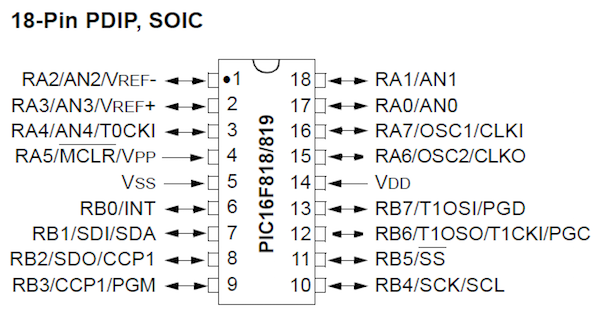
电路
PIC器件使用一个非常简单的编程头,由5或6个引脚组成。所有PIC均使用MCLR,VDD,VSS,PGD和PGC引脚,但较旧的器件可能不使用PGM引脚。在我们查看基本电路之前,让我们先看看PICKIT3本身:
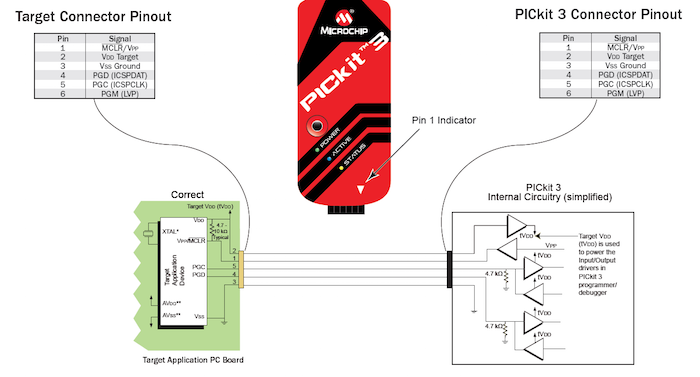
我们测试的目的是让PIC闪烁一个LED。因此,我们需要将PIC连接到LED和PICKIT3,并提供所需的所有无源元件,以实现这一目标!
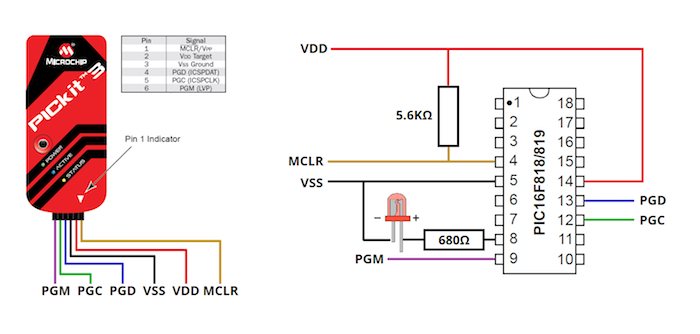
如何安装MPLAB X和XC8
在我们编程之前PIC,我们需要安装MPLAB X和XC8。
MPLAB X是一个IDE(集成开发环境),提供编写PIC项目所需的所有工具,包括颜色编码的文本编辑器,调试控件,内存视图,设备配置等等。
XC8是C编译器,它允许我们使用C编程语言设计PIC16和PIC18范围的程序。安装XC8时,MPLAB X将检测XC编译器并允许我们使用XC8创建项目,而无需设置复杂的构建信息(这就是IDE非常重要的原因)。
安装XC8和MPLAB时,确保勾选“添加到路径”框,这样无论XC8在哪里结束,MPLAB X仍然可以找到它。
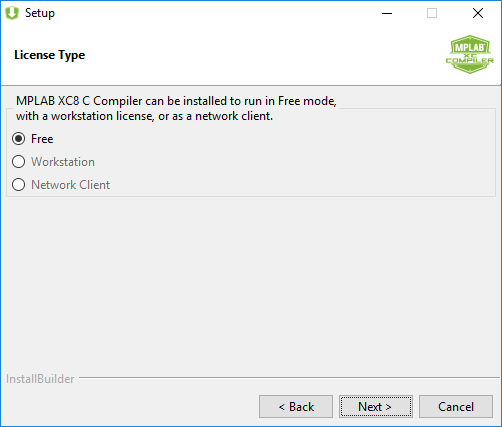
确保启用免费安装XC8时的选项。
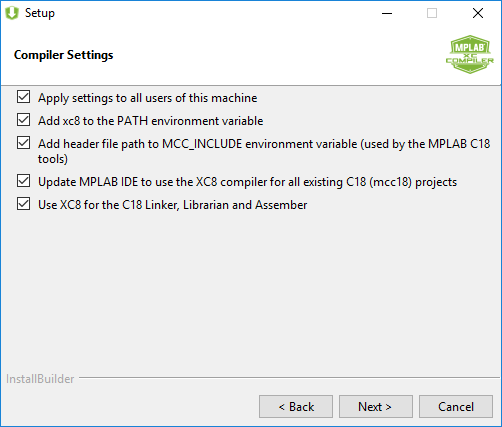
启用所有这些选项!
创建PIC16 C项目
安装完所有软件并制作电路后,是时候了首先将PICKIT3通过USB端口连接到计算机。在继续之前,请确保Windows识别PICKIT3,因为如果没有,那么MPLAB X也不会。您将知道它已经有效,因为Windows将创建一个“设备已成功安装”的气泡/弹出窗口。完成此操作后,首先加载MPLAB X。
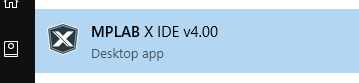
加载MPLAB X后,可以使用向导(推荐选项)创建新项目。导航到文件》新建项目,然后在弹出的窗口中选择“独立项目”,然后单击“下一步》”。
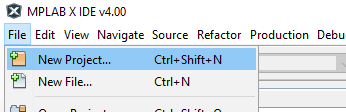
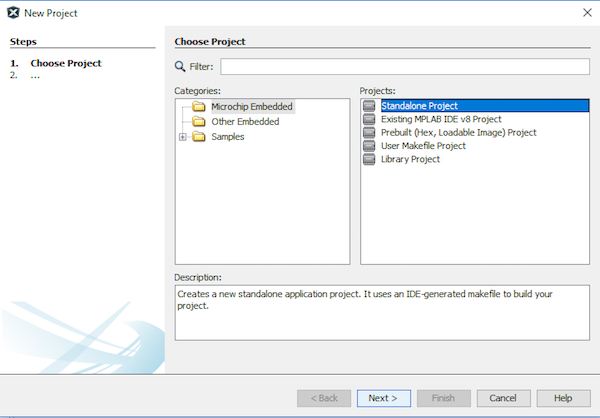
下一个窗口要求设备。在列表中选择PIC16F819,然后单击“下一步》”。
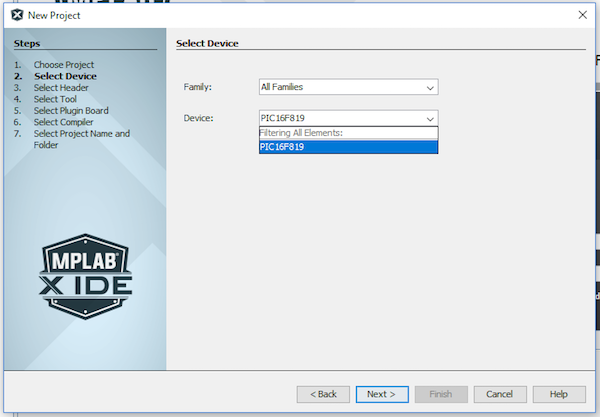
选择设备后,系统将询问您要使用的编程器工具。选择你拥有的工具,但你可能会使用PICKIT3(推荐)。
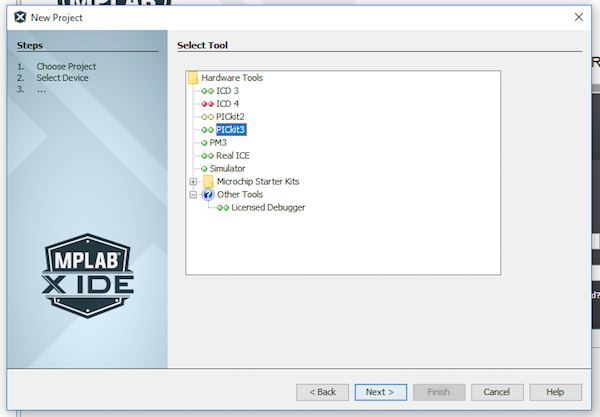
现在选择XC8编译器作为项目的编译器。
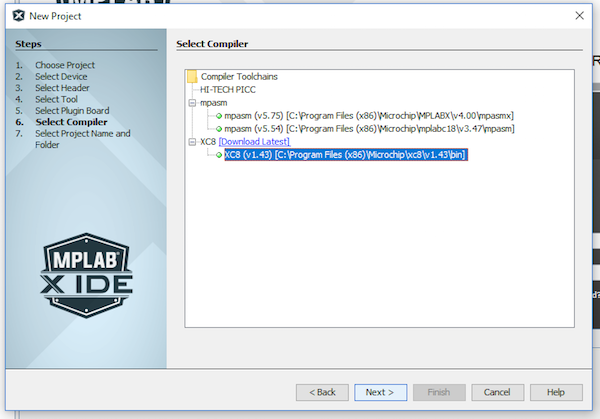
最后一步是为项目命名并选择文件夹位置。默认情况下,MPLAB X将项目放在项目文件夹中,并为每个项目分配一个唯一的文件夹。在本教程中,我们将调用我们的项目“FirstProject”。
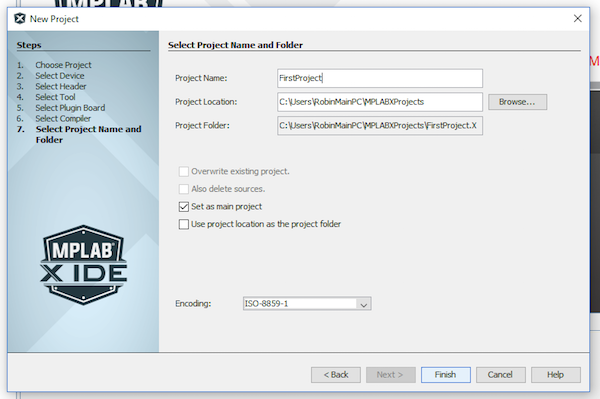
我们的项目已经创建,现在可以编程了。但在我们开始输入代码以使LED闪烁之前(仅用于演示目的),我们需要告诉MPLAB X配置PICKIT3以输出电路的功率。如果我们不这样做,PICKIT3将无法检测PIC,因为没有电源! 这可以说是初学者最常见的错误!如果没有功能那么PIC无法工作!
为了让PICKIT3提供电源,我们首先转到文件》项目属性
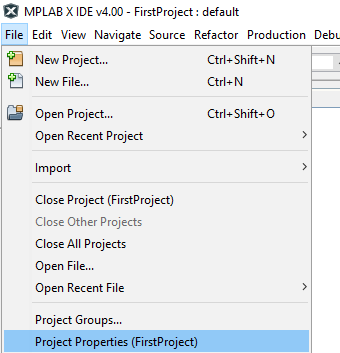
下一个任务是确保正确选择了PICKIT3。为此,请确保在列表中选择了PICKIT3序列,然后从左侧列表中选择PICkit 3.
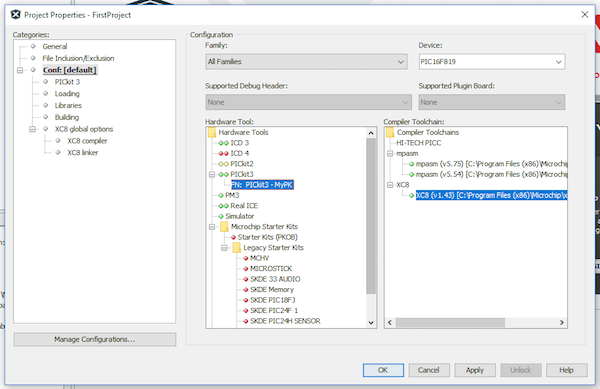
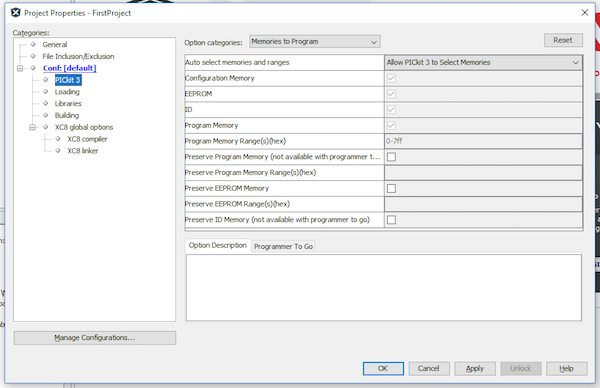
在此页面上,转到“选项类别”下拉列表并选择“电源”。在此窗口中,选中“PICkit 3的电源目标电路”复选框,并确保电压电平设置为5.0(5V)。单击“应用”,您的PIC现在将有电,如果已正确连接,则MPLAB X将无需查找和编程您的设备!
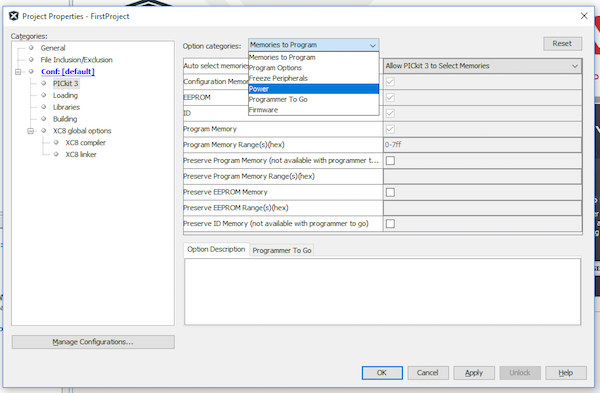
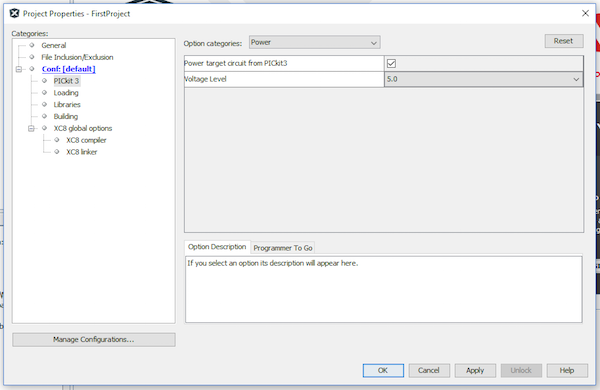
下一个任务是输入将要生成的代码我们的设备闪光!首先,转到文件》新文件,然后在弹出的窗口中选择C》 C主文件。选择后,选择下一步。
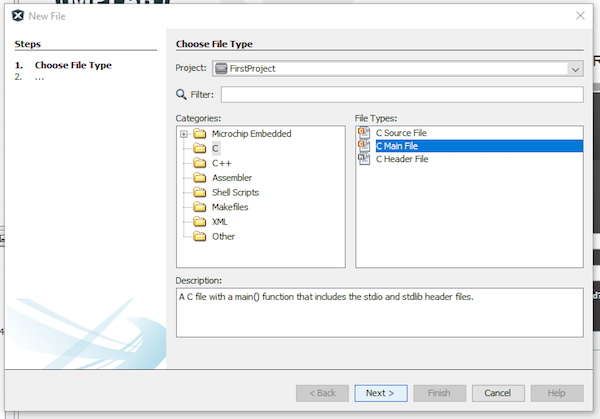
下一个任务是命名这个文件,所以现在只需将其命名为main并单击Finish。
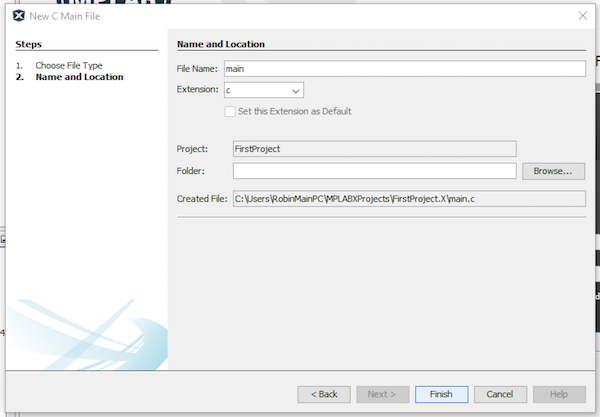
MPLAB X确实有它的时刻,这就是其中之一。尽管创建了一个新的主文件,MPLAB还没有将它添加到我们的项目中,所以我们需要添加这个文件才能编译。右键单击“源文件”,然后选择“添加现有项。..。..”。在打开的对话框中,选择我们创建的main.c文件,该文件现在将成为我们项目的一部分。
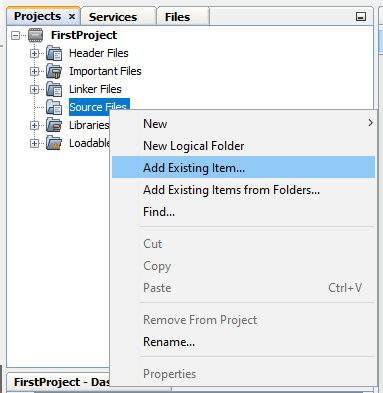
下一个任务我们的测试是将一些代码放入我们的主文件中,这将使LED闪烁。本文不会看C是如何工作的,也不会看具体细节,因为这只是一个介绍,但代码的工作原理应该有点自我解释。将以下代码复制到主文件中(在复制此代码之前删除主文件中的所有内容)。保存文件,然后单击绿色箭头“运行项目”。
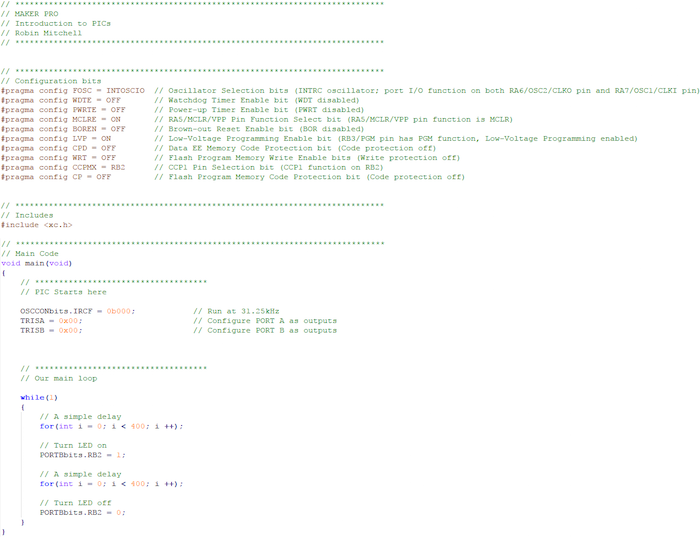
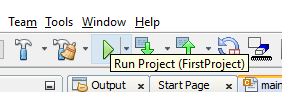
假设没有构建错误,您应该看到代码编译,程序员连接,以及LED闪烁的开启和关闭。而已!您刚刚完成了第一个微控制器PIC项目!
- 相关推荐
- 热点推荐
- PIC单片机
-
PIC单片机的入门认识(以PIC12为学习目标)2021-11-16 658
-
【转】PIC单片机入门笔记(新手学PIC必看)——基于PIC16F8862021-11-15 1631
-
单片机入门--常见单片机PIC\STM322021-11-13 1516
-
PIC单片机如何入门?2021-10-19 2426
-
PIC单片机入门培训资料2017-03-22 540
-
PIC单片机轻松入门2016-12-15 872
-
PIC单片机入门与实战-扫描版2016-11-02 1125
-
PIC单片机入门与实战_部分12016-04-14 940
-
【单片机技术资料汇总】2012-08-18 24886
-
PIC单片机教程_PIC单片机学习要点2012-06-28 16686
-
PIC单片机入门2012-05-10 2125
-
pic单片机入门与实战读书心得2012-02-06 38561
-
PIC单片机入门与实战电子书2011-07-19 4345
全部0条评论

快来发表一下你的评论吧 !

